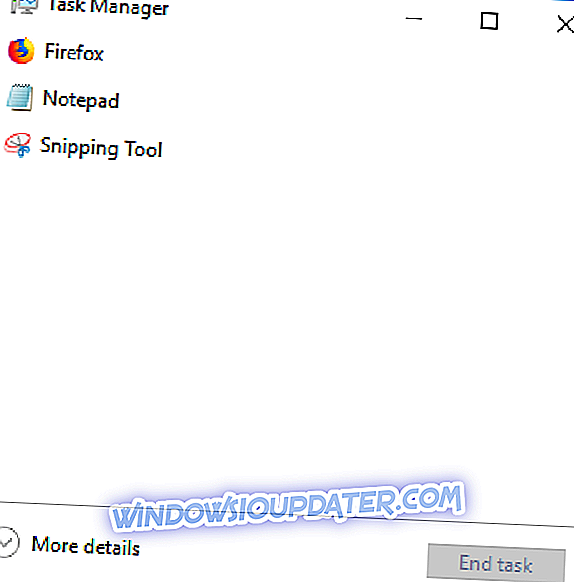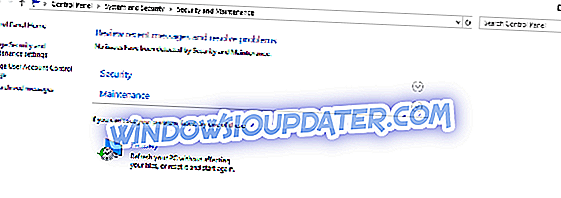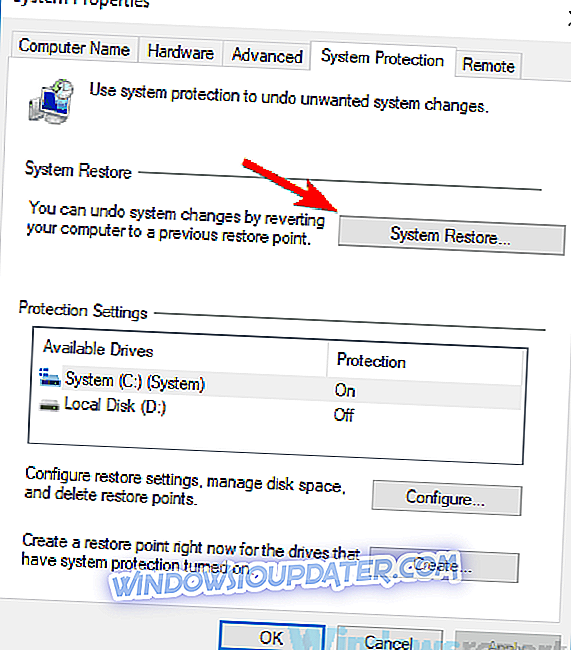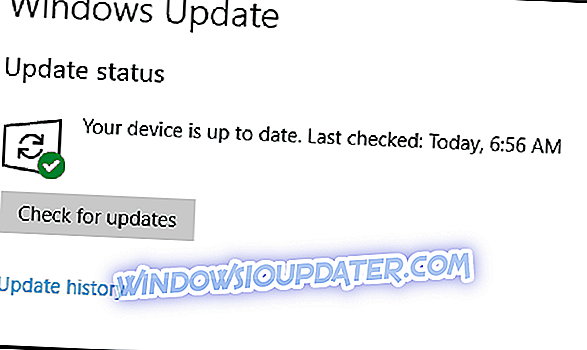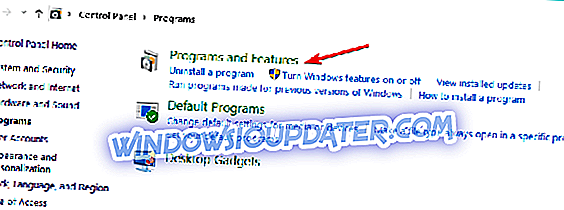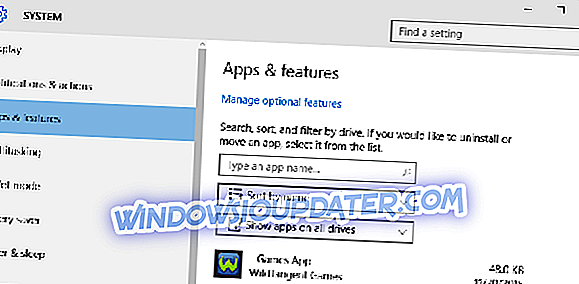8 soluções para remover janelas pop-up difíceis
- Forçar fechar a janela pop-up
- Final processo de fundo
- Reinicie o computador
- Use a função de manutenção integrada do Windows
- Restaure seu sistema para um horário anterior
- Use Malwarebytes ou Adwcleaner
- Instalar atualizações do Windows
- Desinstalar e reinstalar programas
Pop ups são recursos relativamente comuns dos computadores com Windows atualmente. Mais frequentemente do que não, um pop-up serve como uma notificação ou atalho na tela de um computador, e isso normalmente desaparece por conta própria ou simplesmente clicando em sair. No entanto, às vezes, devido a uma série de fatores individuais ou combinados, uma janela pop-up não desaparece.
Se você está tendo esse problema, você está no lugar certo. Este artigo foi desenvolvido para oferecer solução (s) para a janela pop não vai desaparecer problema.
Basicamente, pop-ups são algum tipo de mensagens não solicitadas ou notificações de programas de computador (sistema e programas instalados). Isso inclui navegadores como Chrome, Firefox e outros programas que usam a Internet. Na maioria das vezes, esses pop-ups solicitam sua aprovação ou declínio e, às vezes, isso pode causar muito incômodo.
Isso se torna pior quando uma janela pop-up não vai embora, e não importa o quanto você tente, apenas olha de volta para você na tela do seu computador.
Embora existam muitos fatores que podem fazer com que uma janela pop-up não desapareça, o mais significativo desses fatores é o ataque de malware ou vírus, que interrompe o desempenho do sistema de computador.
Outros fatores, que podem ser responsáveis pelo erro da janela pop-up, incluem a instalação incompleta do (s) programa (s), alta CPU (sistema congelado), aplicativos executados em segundo plano, arquivos .exe corrompidos e muito mais.
No entanto, este artigo forneceu algumas das melhores soluções comprovadas para resolver esse problema.
- RELACIONADOS: Corrigir: Windows Security pop-up no Windows 10
O que você pode fazer se a janela pop-up não fechar
Solução 1: force fechar a janela pop-up
Este é o método básico para desligar um programa, e também pode ser usado para fechar uma janela pop-up. Para forçar o fechamento de uma janela pop-up no seu computador, basta pressionar as teclas Alt + F4.
Se uma janela pop-up não desaparecer como resultado de um pequeno problema técnico, o fechamento forçado deve garantir que ela não apareça novamente. No entanto, se o erro for causado por fatores mais graves, como corrupção de arquivos, mau funcionamento do sistema ou ataque de malware, esse método poderá ser ineficaz. Nesse caso, você pode tentar a próxima solução.
Solução 2: finalizar o processo em segundo plano
Um programa em execução em segundo plano pode ser infectado, resultando em uma janela pop-up que não desaparece.
Para finalizar esse processo infectado, siga as etapas descritas abaixo.
- Pressione Ctrl + Alt + Delete
- Clique no ícone "Gerenciador de tarefas".
- Selecione "Processos".
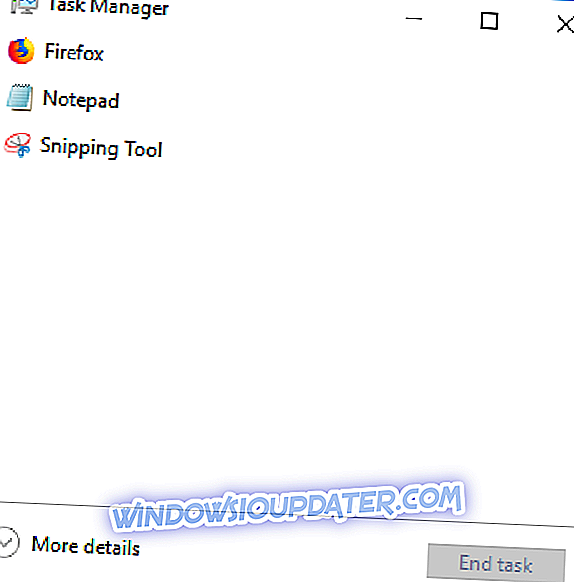
- Clique com o botão direito do mouse em um processo infectado e selecione “Finalizar processo”.
Se a janela pop-up não desaparecer, tente a próxima solução.
Solução 3: Reinicie seu computador
Às vezes, uma janela pop-up não sai de sua tela inicial simplesmente por causa de um pequeno defeito no sistema, que pode variar de arquivos entupidos a falhas técnicas. Neste caso, uma simples reinicialização é geralmente a solução final. A reinicialização do sistema apaga automaticamente os arquivos temporários do seu computador, e isso, na maioria das vezes, corrige a janela pop-up e não soluciona o erro.
Para reiniciar o sistema do computador, basta reiniciá-lo ou desligá-lo e ligá-lo novamente. Se essa ação não conseguir remover a janela pop-up, você poderá tentar a próxima solução.
Solução 4: Use a função de manutenção integrada do Windows
Essa solução é específica para usuários do Windows, que estão tendo o problema de notificações pop-up que não desaparecem. A função de manutenção do Windows deve limpar os pop-ups de notificação da sua tela.
Siga os passos abaixo para executar esta função:
- Clique no botão "Start".
- Na caixa de pesquisa, insira a palavra-chave - Painel de controle e pressione "Enter"
- Navegue até o canto superior direito da tela do seu computador e localize "Exibir por".
- Altere a opção padrão "Visualizar por" de "Categoria" para "Ícones Grandes" ou "Ícones Pequenos".
- Clique em “Segurança e Manutenção”.
- Selecione “Alterar configurações de segurança e manutenção”.
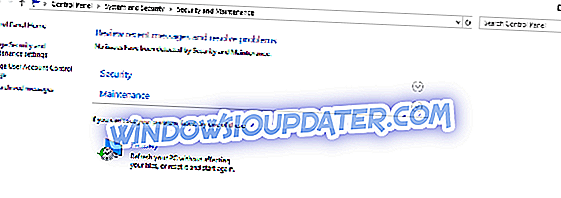
- Navegue até “Maintenance Messages” e localize a caixa de seleção “Windows Backup”.
- Desmarque a caixa.
- Salve suas alterações selecionando "OK".
- Reinicie o seu sistema de computador.
- Depois que o computador for reiniciado, repita as etapas até a sexta etapa.
- Na sétima etapa, na caixa de seleção "Backup do Windows", marque a caixa.
- Selecione “OK” e reinicie o seu computador.
Nota : Esse processo é especificamente recomendado no Windows 10. Se, depois de tentar esse método, sua janela pop-up ainda não desaparecer, você poderá tentar a próxima solução.
Solução 5: restaure seu sistema para um momento anterior
Restauração do sistema pode ser a melhor solução para a janela pop-up não vai desaparecer erro. Isto é porque; Ele restaura seu sistema para um tempo anterior, antes do erro.
Para executar uma restauração do sistema, siga as etapas descritas abaixo.
- Clique no botão "Iniciar".
- Insira a palavra-chave “restauração ou restauração do sistema” no espaço fornecido.
- Nas opções de pop-up, selecione " Restauração do sistema ".
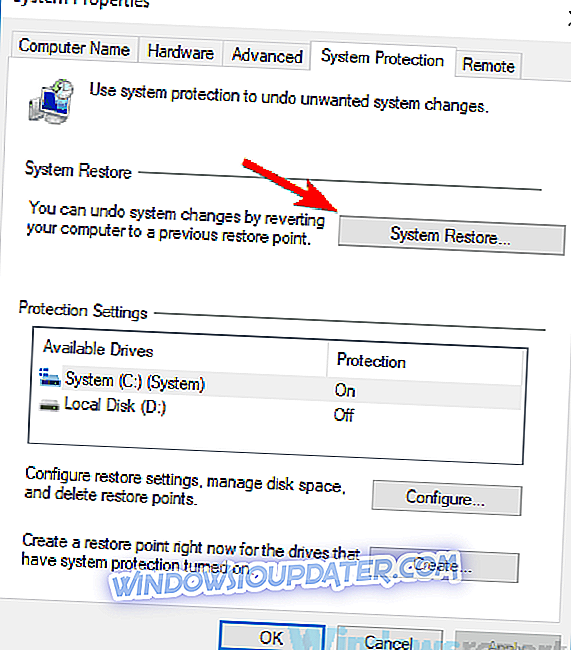
- Clique em "Next"
- Selecione "Next" novamente.
- Na janela exibida, clique em “Finish”.
Esta ação irá reiniciar automaticamente o seu sistema, e seu computador será restaurado mais cedo; um dia, dois dias ou mais. Se o processo de restauração do sistema não remover permanentemente a janela pop-up, vá para a próxima solução.
- Leia também : Atualizações importantes estão pendentes: Como desativar o pop-up
Solução 6: Use o Malwarebytes ou o Adwcleaner
Se uma janela pop-up não desaparecer, o problema mais provável é o ataque de vírus ou malware. Assim, o caminho a percorrer é executar uma varredura e eliminar malware e vírus do seu sistema. Duas ferramentas recomendadas a este respeito são Malwarebytes e Adwcleaner. Essas ferramentas liberarão seu sistema e removerão a janela pop-up maligna da sua tela.
Você pode tentar a próxima solução, caso o problema não esteja relacionado a malware ou ataque de vírus.
Solução 7: instalar as atualizações do Windows
A instalação da última atualização do Windows irá melhorar a operacionalidade do seu computador. Como tal, ele consertará algumas corrupções no sistema do seu computador (mesmo a janela pop-up não desaparece).
Basicamente, a Microsoft ocasionalmente notifica os usuários sobre novas atualizações. No entanto, você pode verificar se há atualizações e instalá-las diretamente. Para fazer isso, siga as etapas descritas abaixo.
- Clique em "Iniciar".
- Digite “Windows Update” na caixa de pesquisa e clique em Enter.
- Instale todas as atualizações disponíveis (se houver), clicando em Selecionar “Instalar Atualizações”.
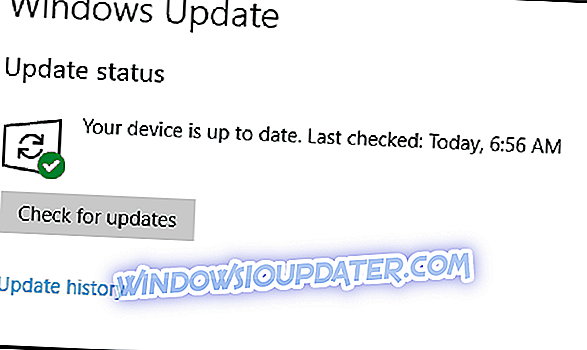
- Aguarde alguns minutos para que todas as atualizações sejam instaladas.
- Após a instalação bem-sucedida, o Windows será reiniciado automaticamente.
Instalar todas as atualizações disponíveis no seu computador Windows deve remover a janela pop-up da sua tela. Se este processo for ineficaz contra o erro da janela pop-up, você pode tentar o próximo método.
Solução 8: Desinstalar e reinstalar programas
Se uma janela pop-up estiver associada a um aplicativo corrompido ou danificado, a solução final pode ser desinstalar o aplicativo (e reinstalá-lo), desde que todas as outras opções tenham sido esgotadas.
Você pode desinstalar qualquer programa em seu computador seguindo as etapas abaixo.
- Clique no botão "Iniciar".
- Toque em "Painel de Controle".
- Selecione "Programas".
- Em "Programas, clique em" Programas e Recursos ".
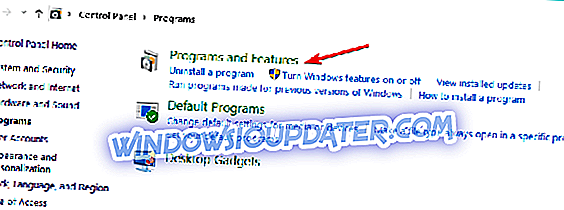
- Localize o aplicativo afetado e clique nele.
- Selecione “ Desinstalar ” e deixe o processo rodar.
- Depois de desinstalar o programa, você pode baixá-lo novamente e reinstalá-lo.
Para desinstalar um programa no Windows 10, você também pode seguir os passos simples descritos abaixo:
- Clique em "Configurações" e selecione "Aplicativos".
- Em "Aplicativos", clique em " Aplicativos e recursos ".
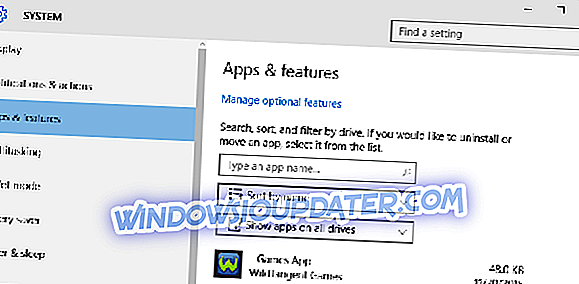
- Clique no aplicativo ou programa afetado / desejado.
- Clique no botão " Desinstalar "
- Confirme a desinstalação clicando na tecla pop up “Desinstalar”.
- Siga o comando prompt para concluir a instalação
- Baixe e reinstale o programa.
Conclusão
Os pop-ups são ocorrências comuns nos sistemas de computador atuais e são especialmente comuns em sistemas com navegadores da Web e conexões de Internet. Às vezes, uma janela pop-up não desaparece, não importa o quanto você tente fechá-la. Isso é causado por muitos fatores.
Neste artigo, nós compilamos algumas das melhores soluções para corrigir a janela pop-up não vai desaparecer erro no seu sistema de computador. Essencialmente, pelo menos uma das soluções descritas acima deve remover permanentemente uma janela pop-up teimosa da tela do seu computador.